腾讯云HiFlow场景连接器 x vika
当你使用维格表管理你的业务与数据,并同时在其他 SaaS 应用中进行业务管理时, 很可能需要将其他应用中留存的业务数据与维格表进行连接,让数据有效进行汇总和分析,提升数据价值。
比如说:
当你在维格表中对商品信息进行库存更新时,你会希望它自动同步到门店 ERP 中,以保证门店人员获得最新的商品信息
当你在问卷星获得一条新的潜在客户信息时,你会希望它同步记录到维格表中,以便销售人员继续跟进
当你通过企业微信完成一个人员入职的 OA 审批后,你会希望人员的相关信息及时进入到维格表的花名册中,减少 HR 的录入工作 ……
在无需开发的前提下,维格表与腾讯千帆场景连接器的结合就可以实现这一场景。维格表通过腾讯千帆场景连接器,向企业组织中的业务人员提供无缝连接超过 100 种企业 SaaS 应用的能力,自动化串联全链条业务场景,打破信息孤岛,减少重复性劳动,提升运转效率。
你只需要按照以下指引进行操作,即可实现维格表与多应用的快速连接。
操作步骤
第一步:注册「腾讯云」账号
- 首先 PC 端打开网页:https://ssp.cloud.tencent.com/ ,点击右上角的「立即登录」,选择「微信扫码登录」,用普通微信进行扫码

- 腾讯千帆场景连接器与腾讯云的账号为统一账号,如果你之前没有腾讯云的账号,此项操作将会指引你进行注册;如果你之前已有腾讯云的账号,扫码后将直接进行登录
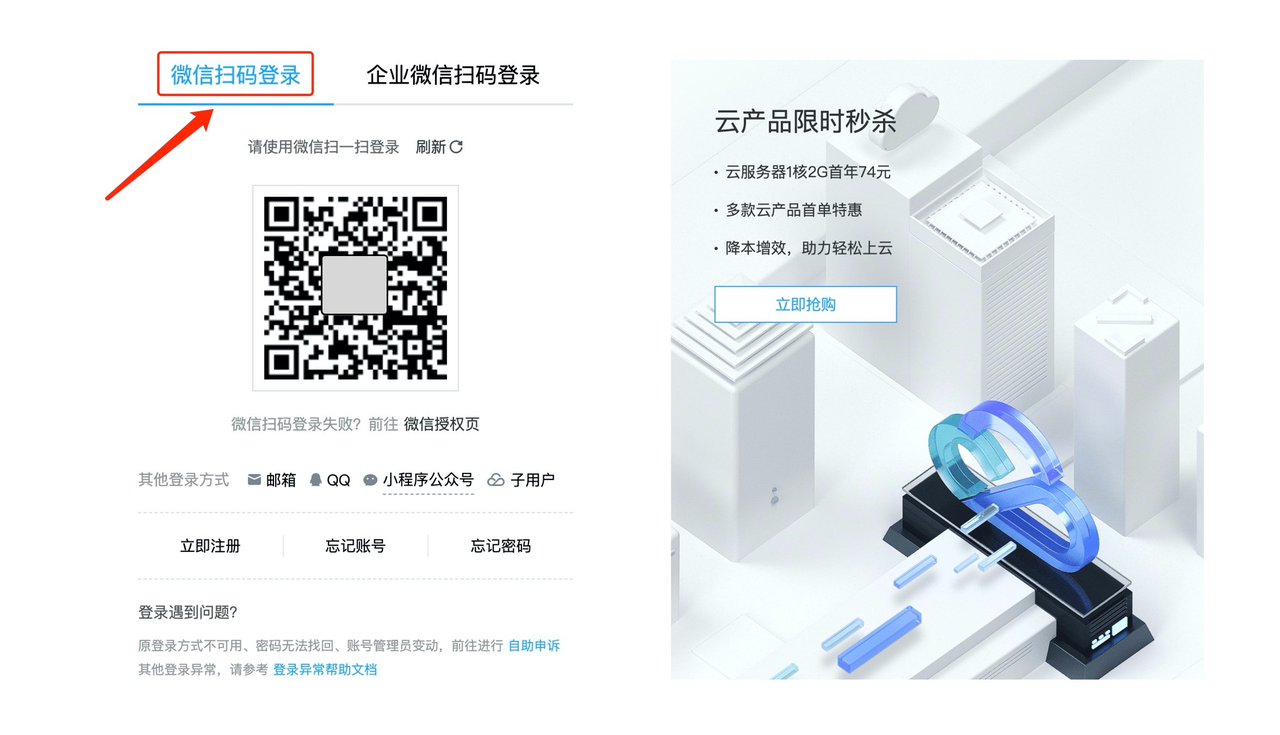
- 按照指引进行注册完成后,将跳转到腾讯云市场官网
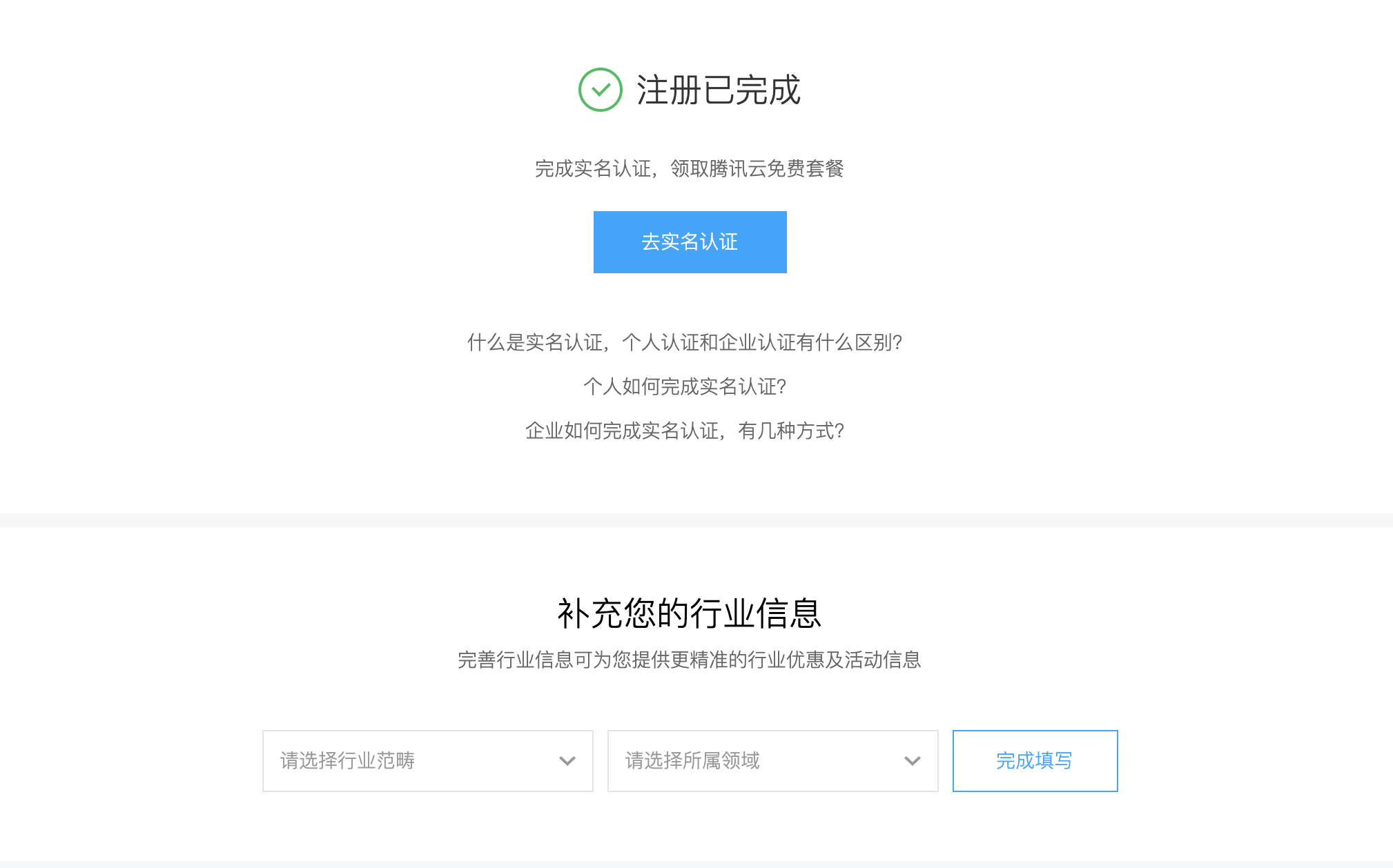
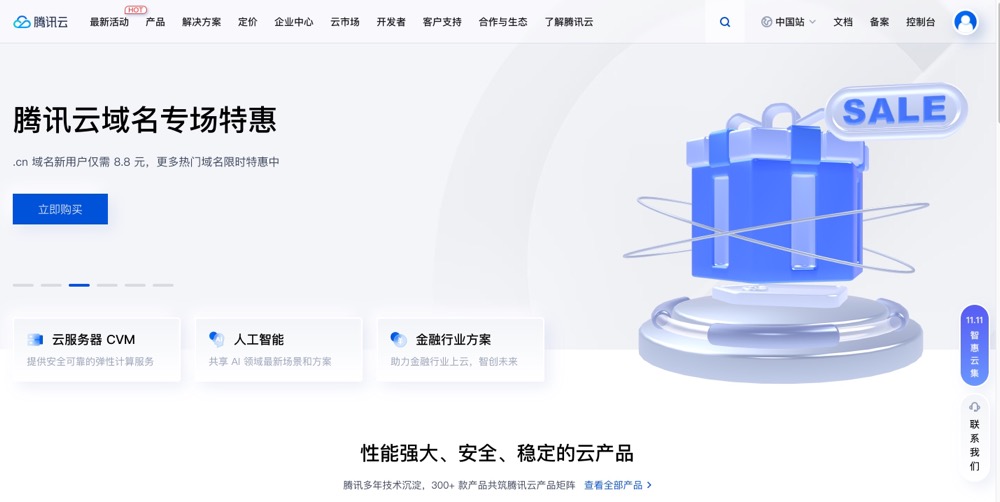
- 需要在地址栏重新输入:https://ssp.cloud.tencent.com/ ,打开页面,扫码进行登录
第二步:申请试用
- 点击「方案模板」,可搜索与维格表相关的模板,点击「立即体验」
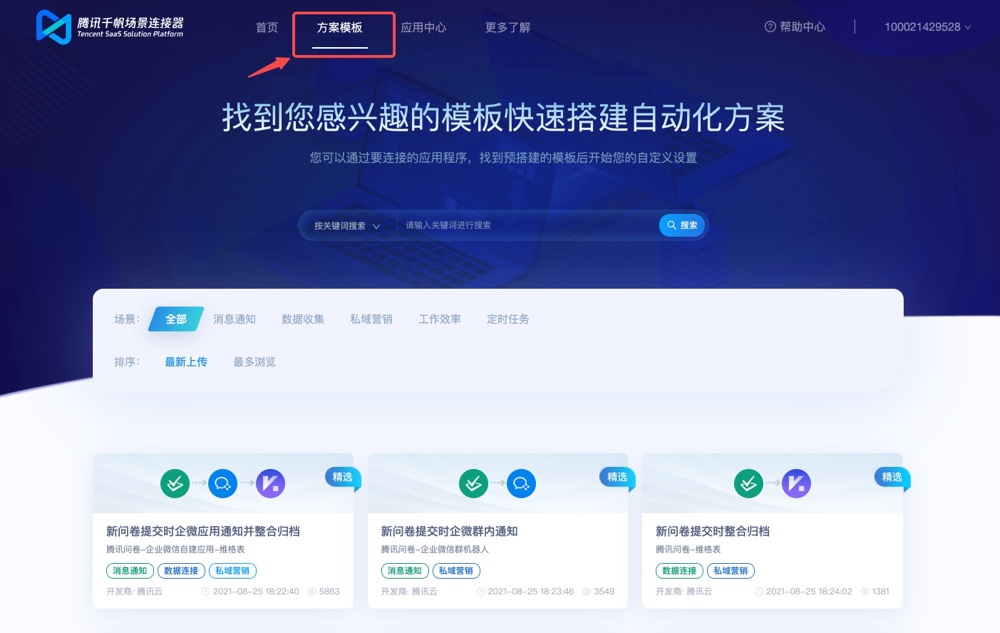
- 目前产品已经开放注册,不过想要申请体验还是需要填写相关信息,以便我们了解你的需求。你的信息绝对不会对外公开,请并且绝对安全,请放心填写。
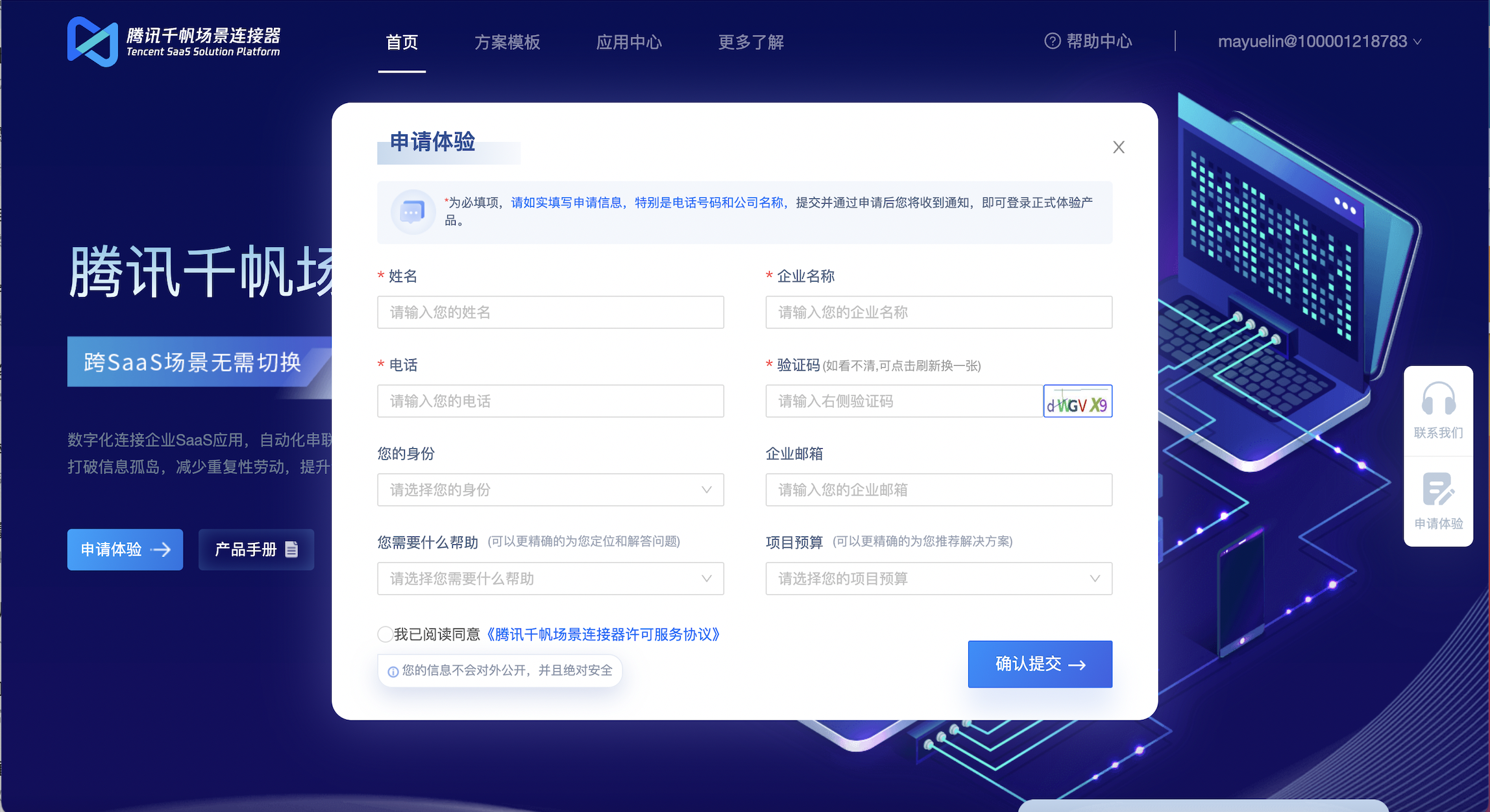
当你填写申请信息后,系统就在1分钟左右自动审核成功,并给你以短信和微信的方式通知。
当你申请成功后,可用PC端打开网页:https://ssp.cloud.tencent.com/,登陆后即可使用。
第三步:配置流程
(一)使用方案模板
如何找到想要的方案模板?
平台内置丰富多样的方案模板,选择模板,简单配置,即刻可用
方案模板中的触发事件、操作事件以及部分字段匹配已配置完毕,你仅需要简单配置账户信息即可使用
方案模板将根据用户的需求持续搭建
你可以通过以下方式找到适合的流程模板:
第一步:进入应用中心,选择「维格表」应用详情
在应用详情介绍内,选择推荐模板
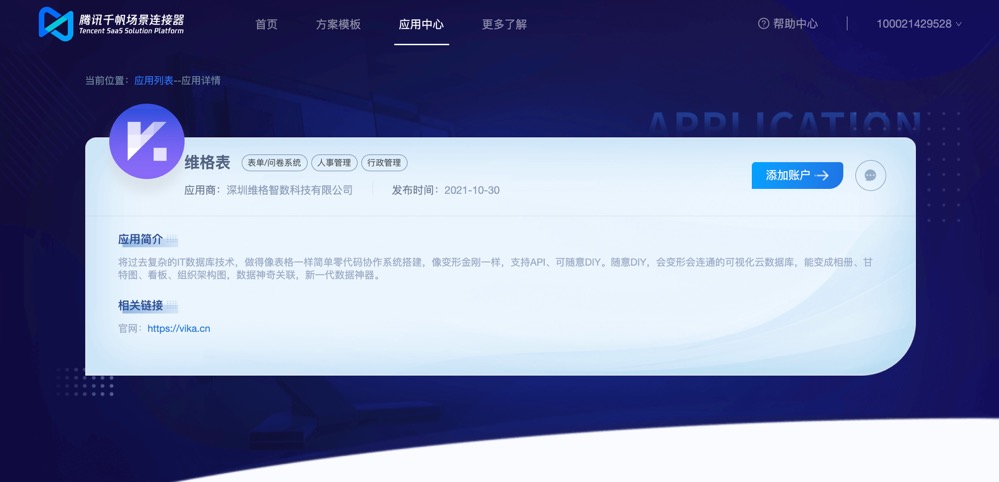

第二步(方法1):根据应用名称查找方案模板
在方案模板首页搜索你想要连接的应用名称即可筛选对应的方案模板
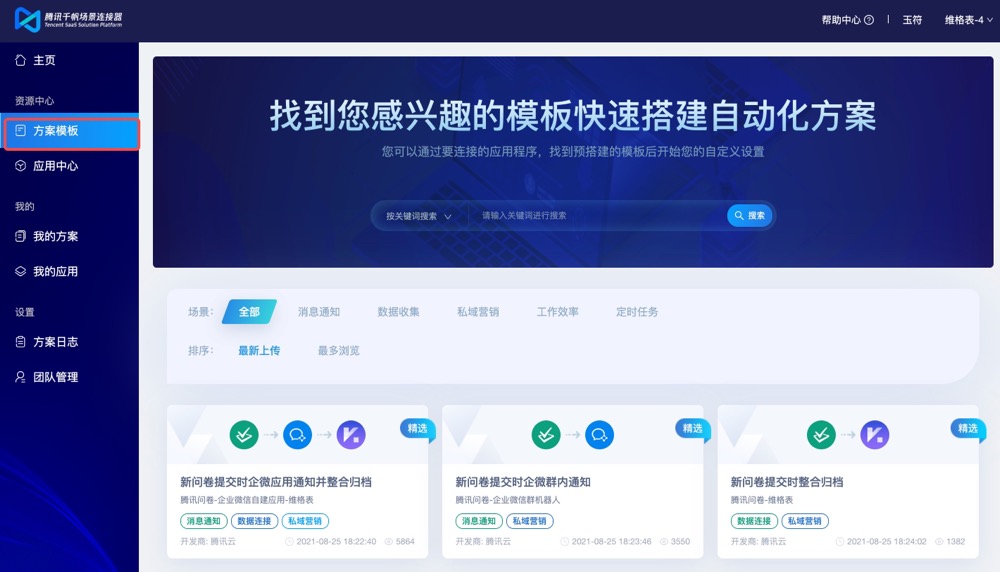
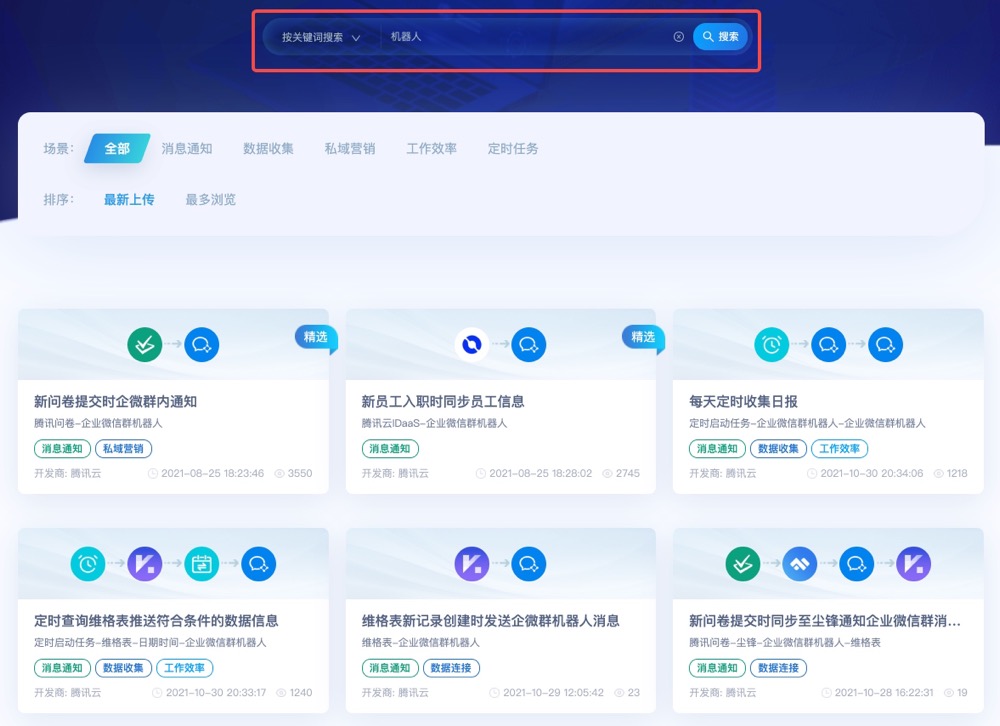
第二步(方法2):根据使用场景查找方案模板
你还可以按照业务人员的使用场景进行方案模板的筛选
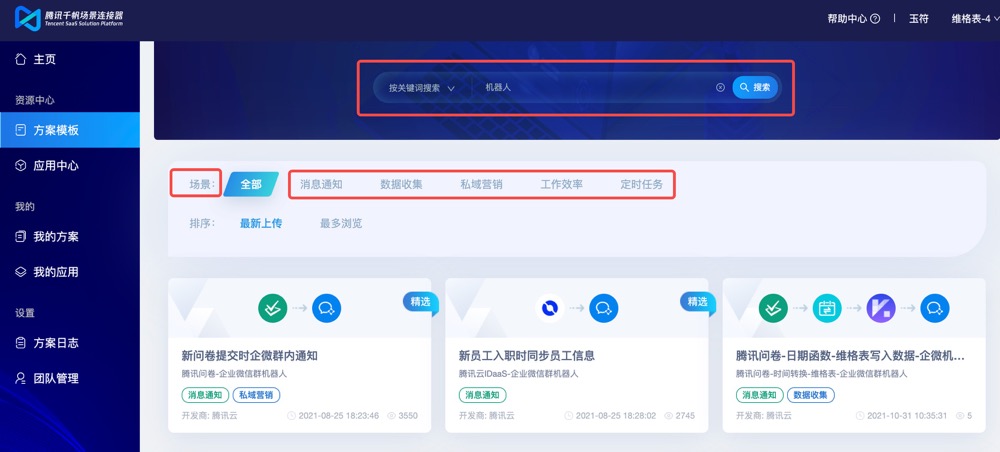
使用方案模板
(1)找到合适的模板后,点击「立即体验」即可进入方案模板编辑页面
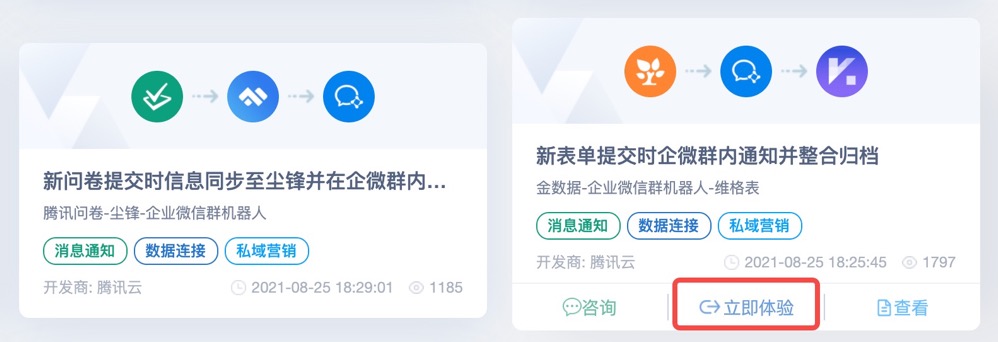
方案模板编辑页面主要分为两大部分:
左侧为方案模板流程示意,应用名称+模板预设事件
右侧则为应用配置面板,每个应用的配置都分为应用、触发/操作、配置三大部分
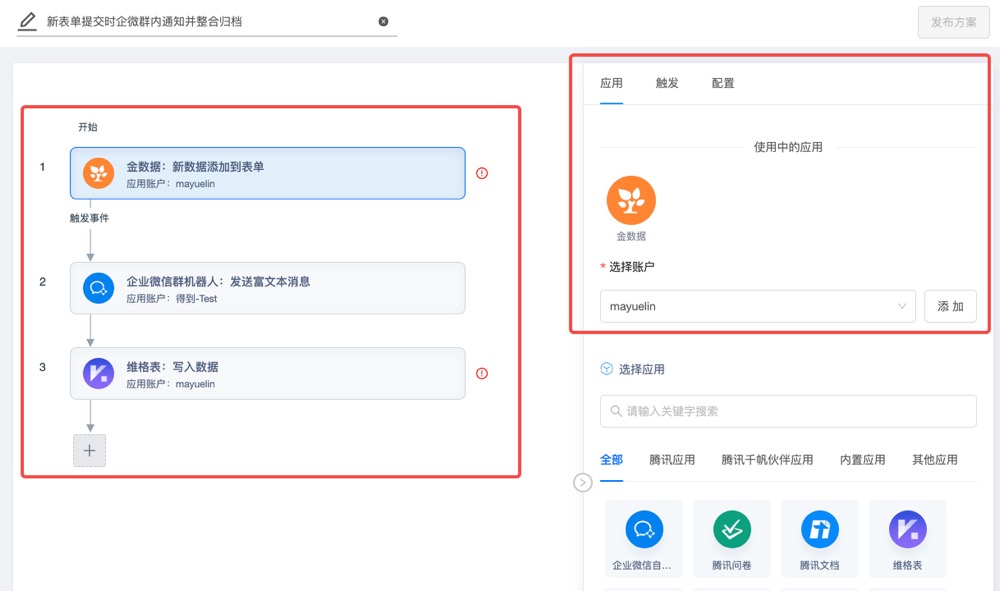
(2)在「应用」部分选择并添加相关的应用账号
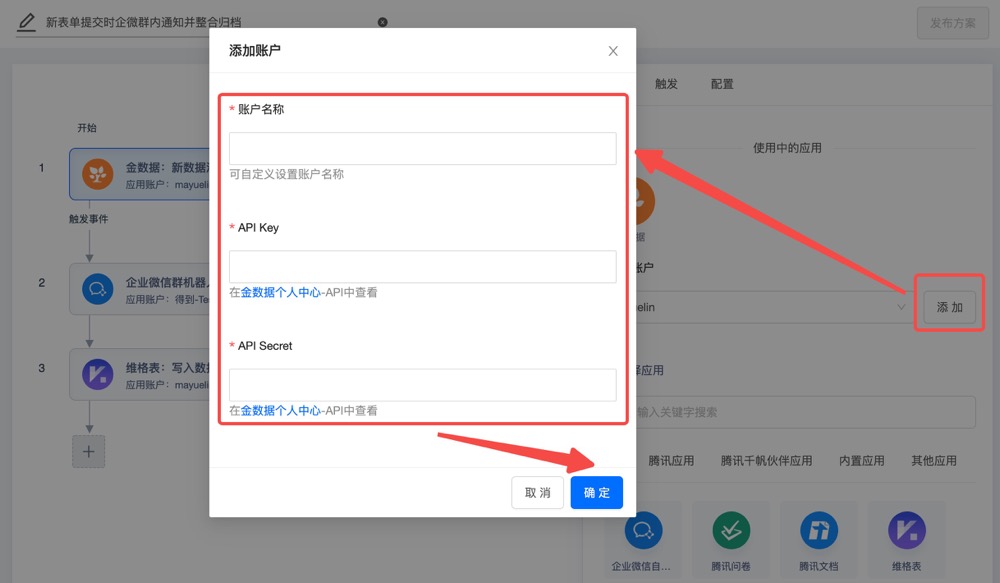
(3)在「触发/操作」部分,方案模板中已预设了选项,可直接使用,或点击触发/操作进行更改
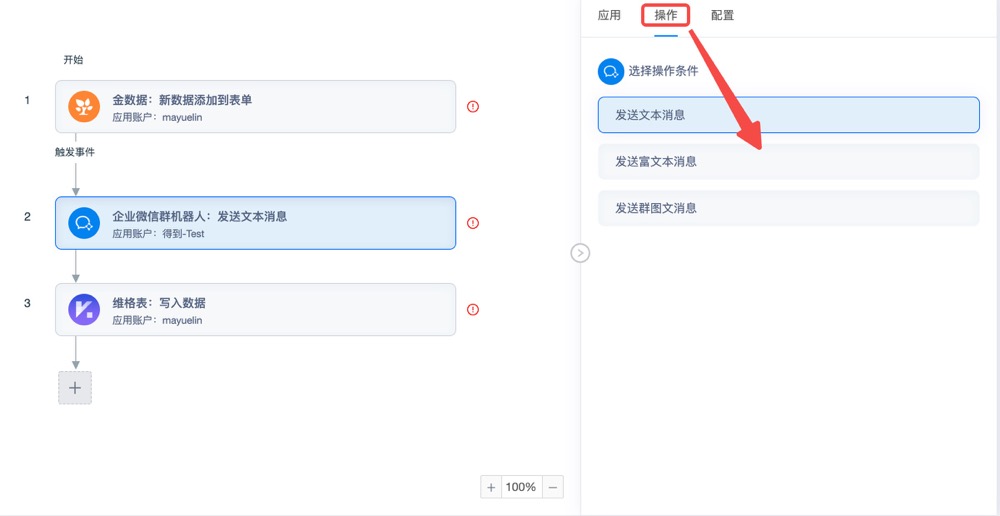
(4)在「配置」部分,根据应用的不同,配置页也会有些许不同,你可以按照提示文案进行配置
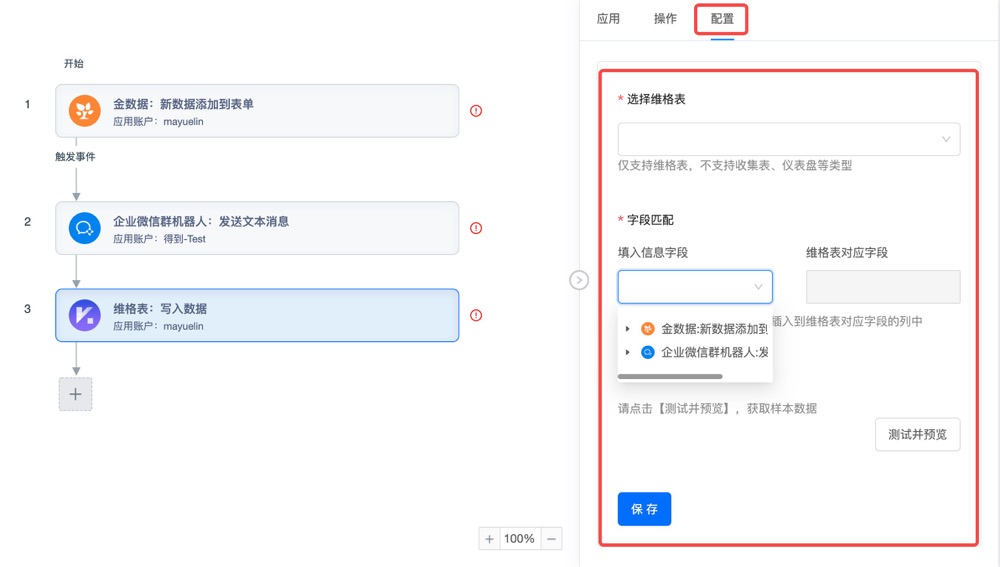
注:每个应用配置完成后请点击下方「保存」按钮,点击后左侧面板红色叹号消失证明该应用配置完成
所有应用配置完成后点击右上角「发布方案」,则该方案进入运行状态
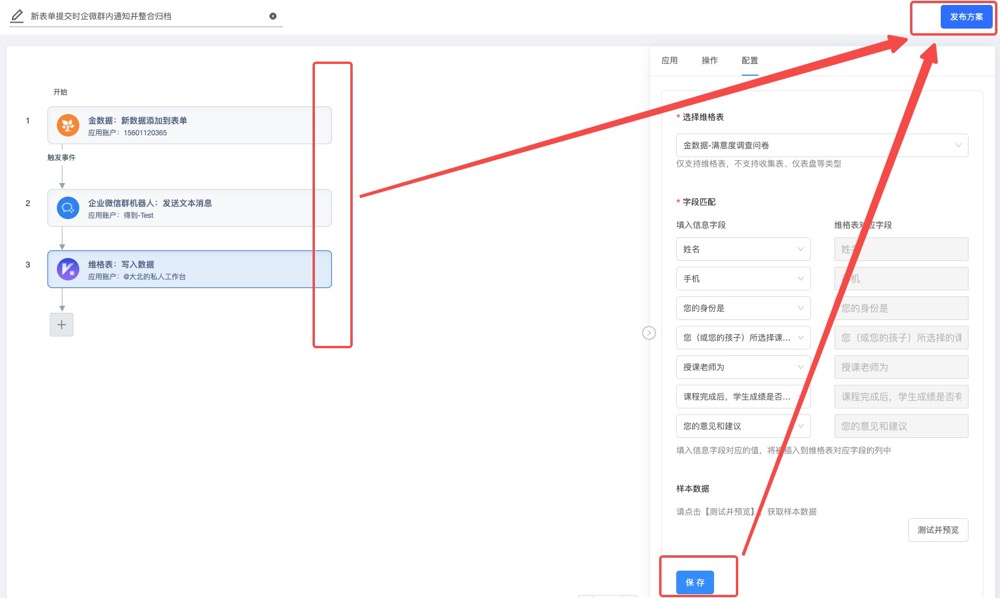
(二)自定义配置
创建自动化方案
进入工作台「主页」,点击「从零开始创建 >> 创建」,为方案命名并保存,如“从问卷星录入数据到维格表”
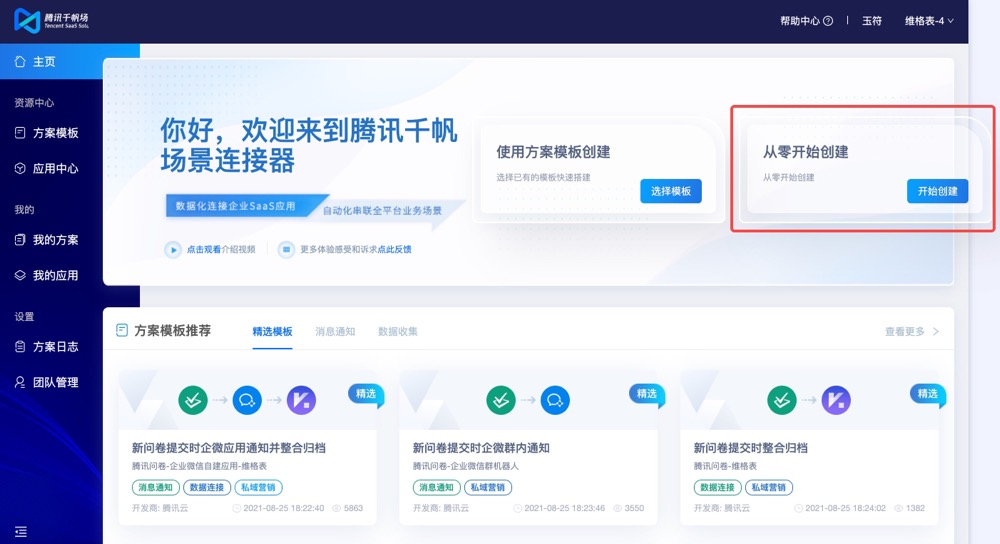

配置触发应用、规则和触发动作
「选择应用 > 添加」,根据操作配置对应账号,如「企业微信自建应用」
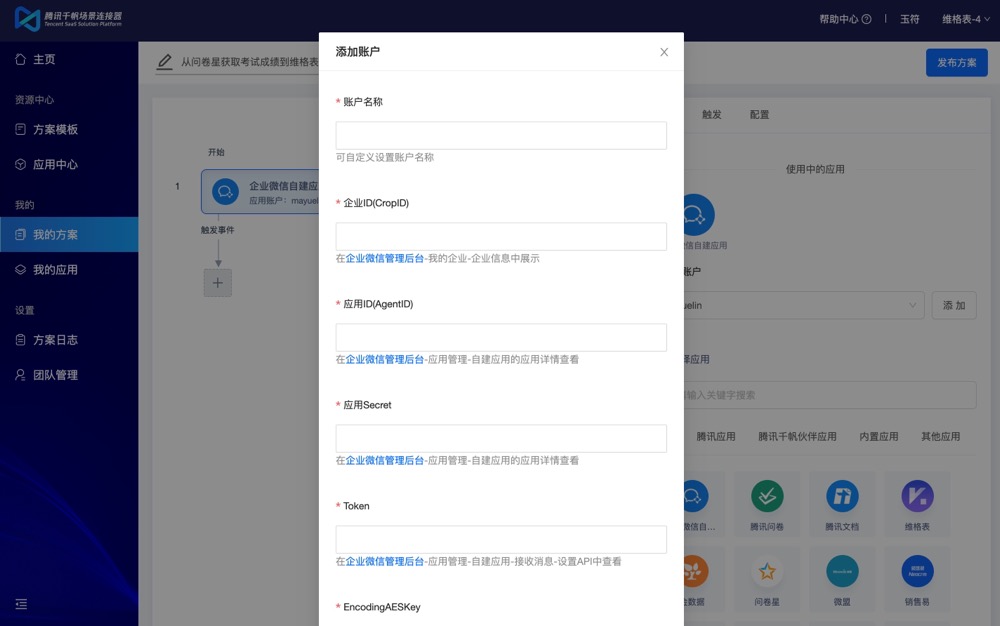
配置执行条件,设置嵌套执行逻辑

配置触发应用,如「选择应用维格表 > 点击添加设置维格表账号 > 选择操作写入数据 > 配置维格表、字段匹配」,将数据写入对应维格表中
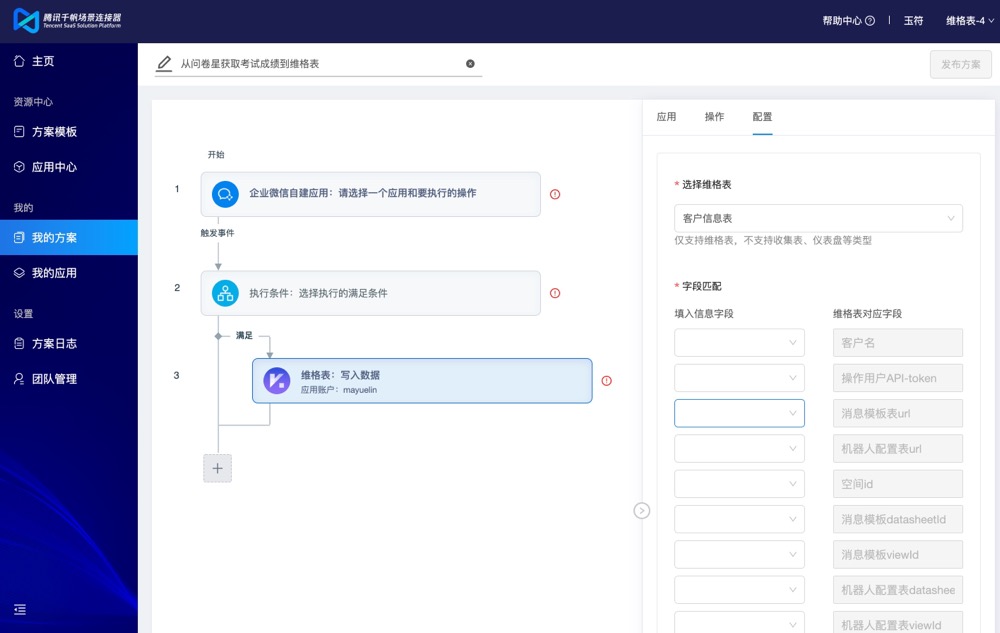
保存成功后,即可在「我的方案」中启用该方案